事例
1.アカウントの予算超過の予防
アカウントの予算超過する前に気づくようにアラート設定する方法について紹介いたします。
1.対象のアカウントの予算設定をする
※こちらのヘルプページを元にアカウントの予算設定をお願いします
2.ATOM管理画面の「アラート」タブを選択
3.右上の「アラート設定一覧」を選択
4.「アラート追加」を選択
5.「条件プリセット」の選択肢で「利用金額の超過回避」の中から条件に合うものを選択
- 今月の着地予想額(Fee込)が予算(Fee込)に対して120%以上
- 今月の着地予想額(Fee込)が予算(Fee込)に対して100%以上
- 25日時点で今月の着地予想額(Fee込)が予算(Fee込)に対して90%以上
※割合や日付はカスタマイズ可能です
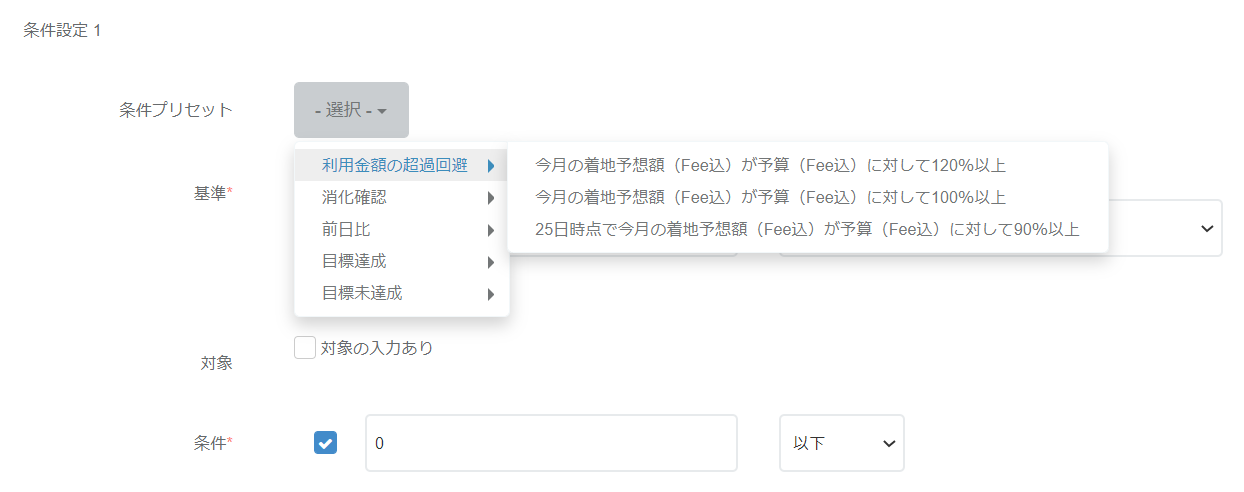
6.その他こちらのヘルプページを元に必要事項を記載していただく
※「通知単位」は必ず「個別」で設定お願いいたします
合算だとアカウントごとのアラートではなく、
クライアントごとの合算に対してアラートを出してしまうため
7.「アカウント選択」を選択し、アカウント単位で紐づけていただく
※仕様上クライアント単位での予算設定ができないため
8.「設定」を選択
2.アカウントの予算未達の予防
アカウントの予算未達になる前に気づくようにアラート設定する方法について紹介いたします。
1.対象のアカウントの予算設定をする
※こちらのヘルプページを元にアカウントの予算設定をお願いします
2.ATOM管理画面の「アラート」タブを選択
3.右上の「アラート設定一覧」を選択
4.「アラート追加」を選択
5.「条件プリセット」の選択肢で「消化確認」の中から条件に合うものを選択
- 10日時点で今月の利用率が33%未満
- 15日時点で今月の利用率が50%未満
- 20日時点で今月の利用率が66%未満
- 25日時点で今月の利用率が83%未満
- 今月の利用率が80%以上
※割合や日付はカスタマイズ可能です
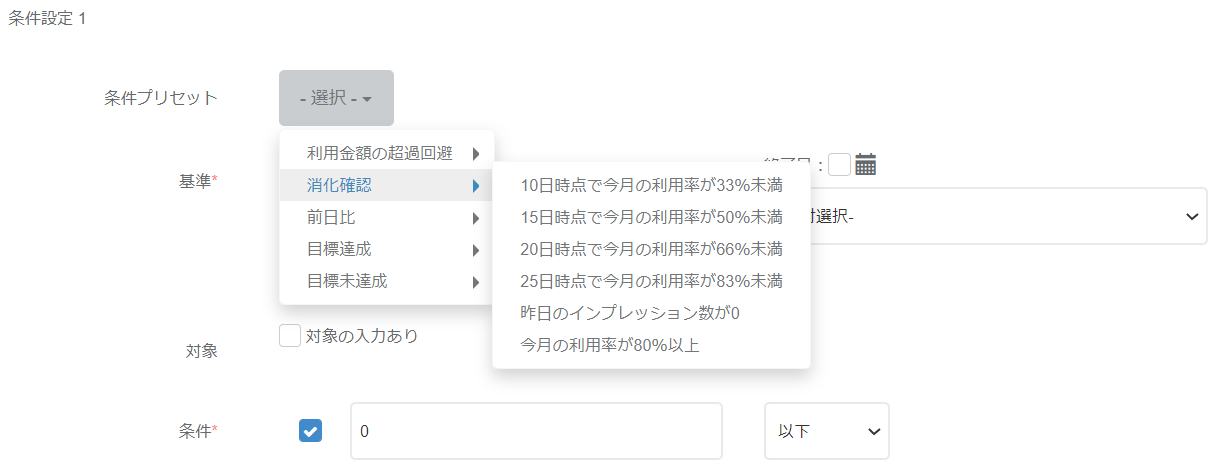
6.その他こちらのヘルプページを元に必要事項を記載していただく
※「通知単位」は必ず「個別」で設定お願いいたします
合算だとアカウントごとのアラートではなく、
クライアントごとの合算に対してアラートを出してしまうため
7.「アカウント選択」を選択し、アカウント単位で紐づけていただく
※仕様上クライアント単位での予算設定ができないため
8.「設定」を選択
3.アカウントの目標未達に気づく
アカウントの目標未達する前に気づくようにアラート設定する方法について紹介いたします。
1.対象のアカウントの目標設定をする
※こちらのヘルプページを元にアカウントの予算設定をお願いします
2.ATOM管理画面の「アラート」タブを選択
3.右上の「アラート設定一覧」を選択
4.「アラート追加」を選択
5.「条件プリセット」の選択肢で「目標未達成」の中から条件に合うものを選択
- 10日時点で今月の目標CV数達成率が33%未満
- 15日時点で今月の目標CV数達成率が50%未満
- 20日時点で今月の目標CV数達成率が66%未満
- 25日時点で今月の目標CV数達成率が83%未満
※割合や日付、指標のカスタマイズ可能です
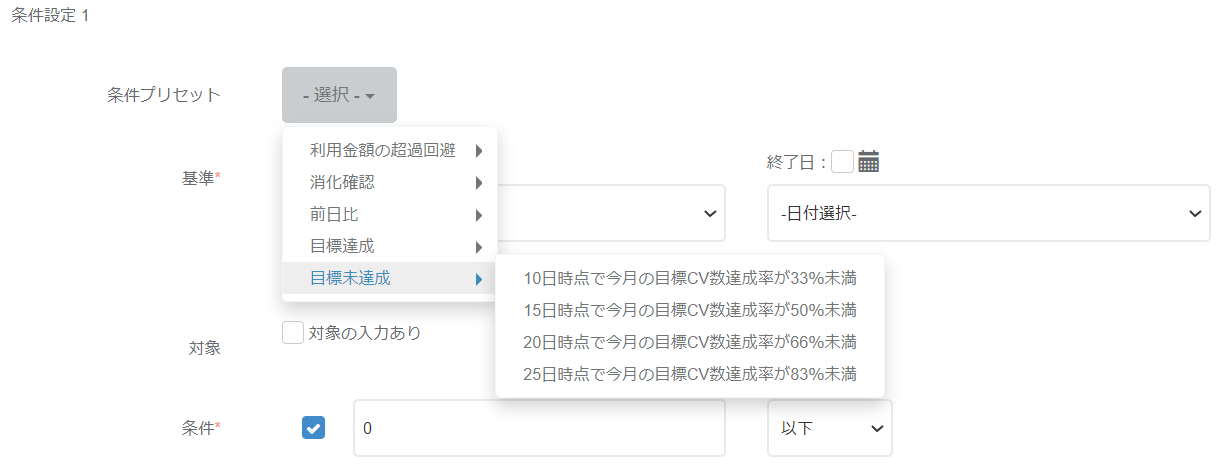
6.その他こちらのヘルプページを元に必要事項を記載していただく
※「通知単位」は必ず「個別」で設定お願いいたします
合算だとアカウントごとのアラートではなく、
クライアントごとの合算に対してアラートを出してしまうため
7.「アカウント選択」を選択し、アカウント単位で紐づけていただく
※仕様上クライアント単位での目標設定ができないため
8.「設定」を選択
4.アカウントが停止していることに気づく
アカウントが停止した際に気づくようにアラート設定する方法について紹介いたします。
1.ATOM管理画面の「アラート」タブを選択
2.右上の「アラート設定一覧」を選択
3.「アラート追加」を選択
4.「条件設定1」に以下を設定
昨日のインプレッション数が0
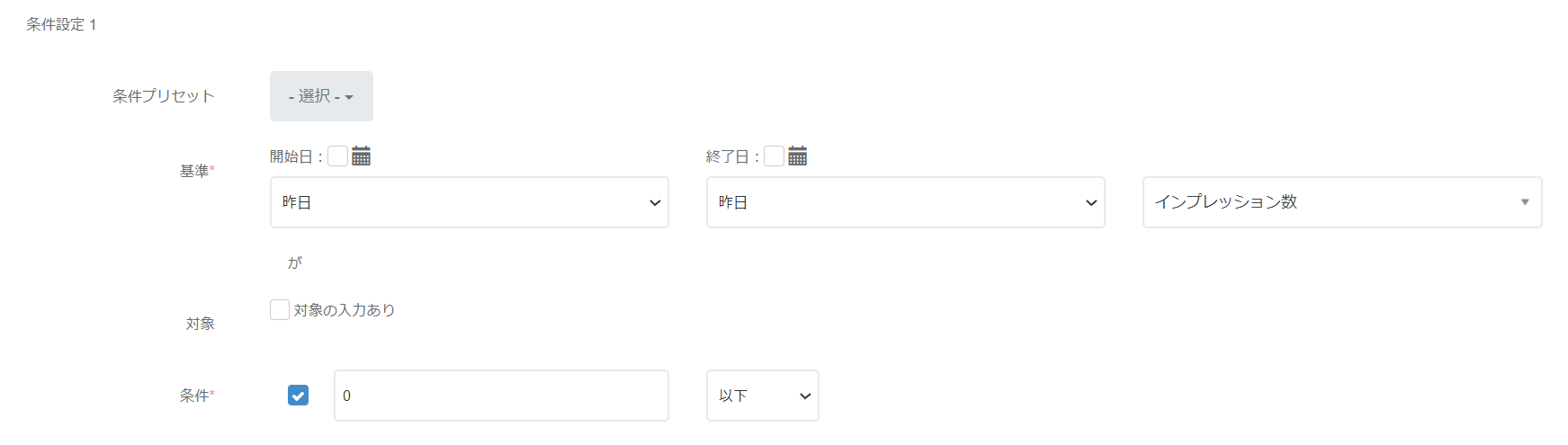
5.「条件設定2」に以下を設定
一昨日のインプレッション数が1以上
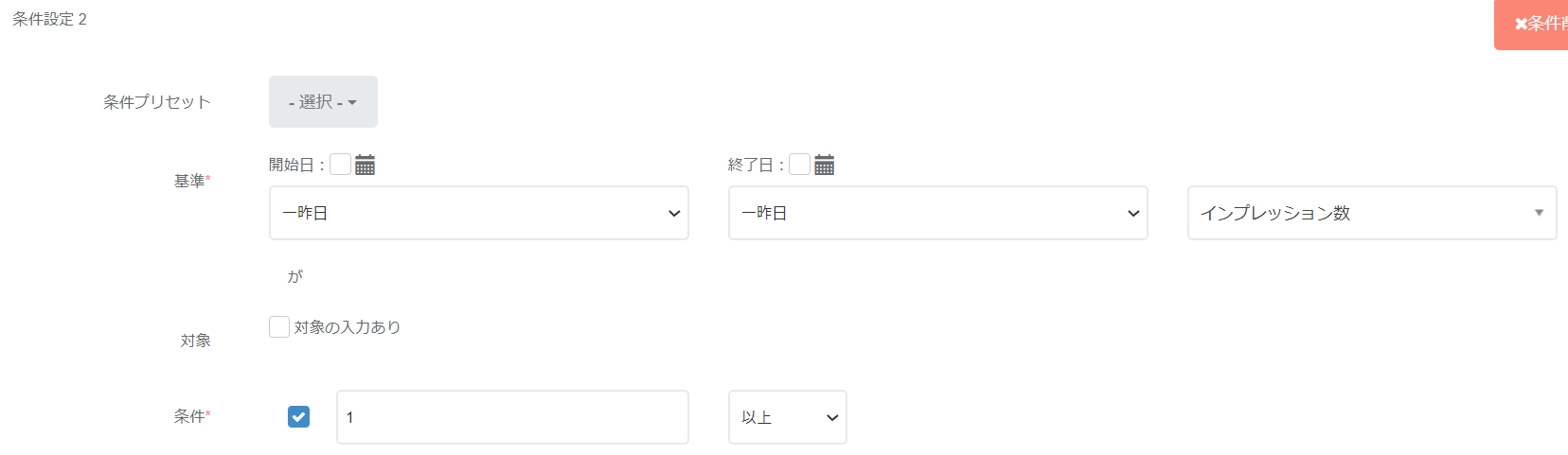
6.「条件設定3」に以下を設定
今月の利用額が1以上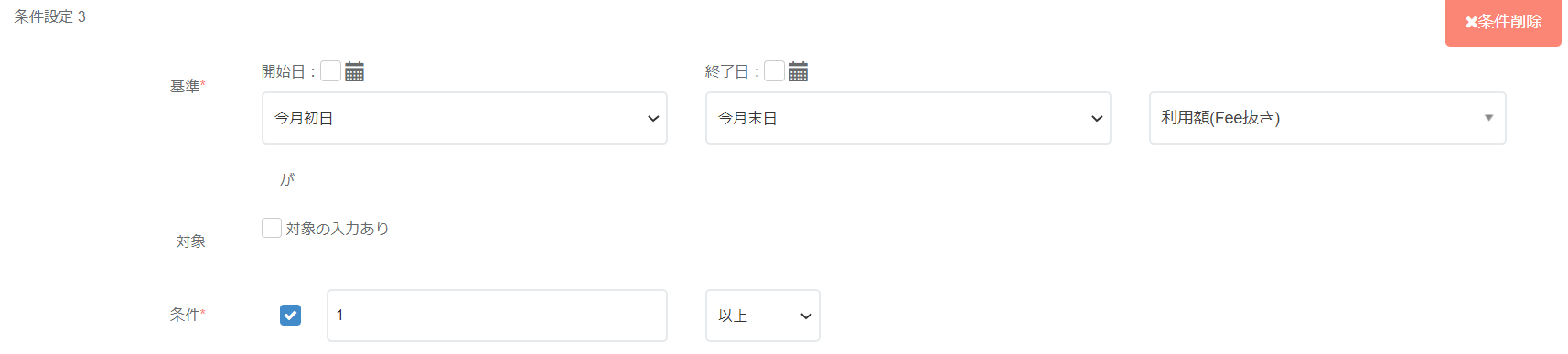
6.その他こちらのヘルプページを元に必要事項を記載していただく
※「通知単位」は必ず「個別」で設定お願いいたします
合算だとアカウントごとのアラートではなく、
クライアントごとの合算に対してアラートを出してしまうため
7.「アカウント選択」を選択し、アカウント単位で紐づけていただく
8.「設定」を選択
※アカウントの設定で特定のキャンペーンのみ選択することでキャンペーン単位での察知もできます
参考:キャンペーン選択